Agar data dalam bagan yang menampilkan sumbu menjadi lebih mudah dibaca, Anda dapat menampilkan garis kisi bagan horizontal dan vertikal. Garis kisi membentang dari sumbu horizontal dan vertikal di seluruh area plot bagan. Anda juga dapat menampilkan garis kisi kedalaman dalam bagan 3-D. Ditampilkan untuk satuan utama dan minor, garis kisi sejajar dengan tanda centang utama dan minor pada sumbu ketika tanda centang ditampilkan. Anda tidak dapat menampilkan garis kisi untuk tipe bagan yang tidak menampilkan sumbu, seperti bagan pai dan bagan donat.
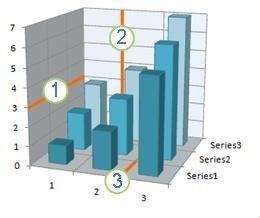
1 Garis kisi horizontal
2 Garis kisi vertikal
3 Garis kisi kedalaman
Catatan: Prosedur berikut ini berlaku untuk Office 2013 dan versi yang lebih baru. Mencari langkah-langkah Office 2010?
Menampilkan garis kisi bagan
-
Klik di mana saja pada bagan yang diinginkan untuk menambahkan garis kisi bagan.
-
Pada tab Desain dalam grup Tata Letak Bagan, klik Tambahkan Elemen Bagan, arahkan ke Garis Kisi, lalu klik opsi garis kisi yang ingin ditampilkan. Anda dapat mengarahkan penunjuk mouse ke setiap opsi untuk melihat pratinjau tampilan garis kisi.
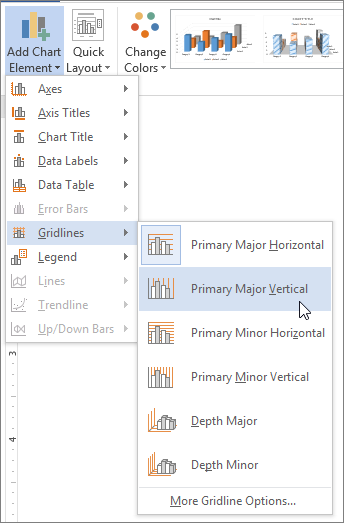
Catatan: Opsi akan berbeda tergantung pada tipe bagan Anda. Misalnya, jika bagan berupa bagan 3-D, Anda akan melihat opsi Garis kisi kedalaman, dan jika bagan memiliki sumbu horizontal sekunder, Anda akan melihat opsi Garis kisi horizontal dan vertikal sekunder.
Menyembunyikan garis kisi bagan
-
Klik di mana saja pada bagan yang garis kisinya ingin Anda sembunyikan.
-
Pada tab Desain dalam grup Tata Letak Bagan, klik Tambahkan Elemen Bagan, arahkan ke Garis Kisi, lalu klik opsi garis kisi yang ingin Anda sembunyikan. Anda dapat mengarahkan penunjuk mouse ke setiap opsi untuk melihat pratinjau tampilan garis kisi.
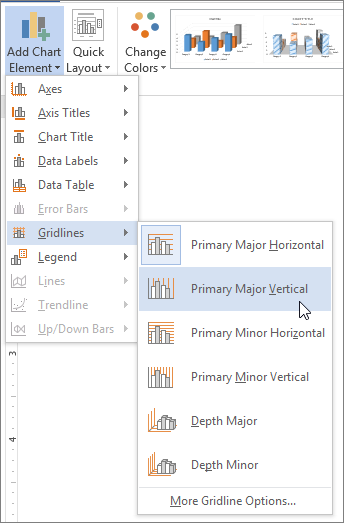
Atau, pilih garis kisi bagan horizontal atau vertikal yang ingin Anda hapus, lalu tekan DELETE.
Ikuti langkah-langkah ini untuk menampilkan garis kisi bagan:
-
Klik di mana saja pada bagan yang diinginkan untuk menambahkan garis kisi bagan.
-
Pada tab Tata Letak, dalam grup Sumbu, klik Garis Kisi.
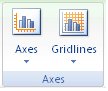
-
Lakukan salah satu atau beberapa hal berikut:
-
Untuk garis kisi horizontal, klik Garis Kisi Horizontal Utama, lalu klik opsi yang Anda inginkan.
-
Untuk garis kisi horizontal sekunder, klik Garis Kisi Horizontal Sekunder.
Catatan: Opsi ini hanya tersedia untuk bagan yang menampilkan sumbu horizontal sekunder. Untuk informasi selengkapnya, lihat Menambahkan atau menghapus sumbu sekunder dalam bagan.
-
Untuk garis kisi vertikal, klik Garis Kisi Vertikal Utama, lalu klik opsi yang Anda inginkan.
-
Untuk garis kisi vertikal sekunder, klik Garis Kisi Vertikal Sekunder.
Catatan: Opsi ini hanya tersedia untuk bagan yang menampilkan sumbu vertikal sekunder. Untuk informasi selengkapnya, lihat Menambahkan atau menghapus sumbu sekunder dalam bagan.
-
Untuk garis kisi kedalaman pada bagan 3-D, klik Garis Kisi Kedalaman, kemudian klik opsi yang diinginkan.
Catatan: Opsi ini hanya tersedia ketika bagan yang dipilih adalah bagan 3-D sepenuhnya, seperti bagan kolom 3-D.
-
Ikuti langkah-langkah ini untuk menyembunyikan garis kisi bagan:
-
Klik di mana saja pada bagan yang garis kisinya ingin Anda sembunyikan.
-
Pada tab Tata Letak, dalam grup Sumbu, klik Garis Kisi.
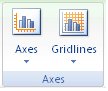
-
Lakukan salah satu atau beberapa hal berikut:
-
Klik Garis Kisi Horizontal Utama, Garis Kisi Vertikal Utama, atau Garis Kisi Kedalaman (pada bagan 3-D), lalu klik Tidak satu pun.
-
Klik Garis Kisi Horizontal Sekunder atau Garis Kisi Vertikal Sekunder, lalu klik Tidak satu pun.
Catatan: Opsi ini hanya tersedia jika bagan memiliki sumbu horizontal atau vertikal sekunder.
-
Pilih garis kisi bagan horizontal atau vertikal yang ingin dihapus, lalu tekan DELETE.
-
Menambahkan atau memformat garis kisi
Untuk membuat data di dalam bagan lebih mudah dibaca, Anda bisa menampilkan garis kisi bagan horizontal dan vertikal yang diperluas di sepanjang area plot dari bagan. Anda juga bisa menampilkan garis kisi kedalaman dalam bagan 3D. Garis kisi dapat ditampilkan untuk unit besar dan kecil, dan garis kisi sejajar dengan tanda centang besar dan kecil pada sumbu ketika ditampilkan.
-
Langkah ini berlaku untuk Word untuk Mac saja: Pada menu Tampilan, klik Tata Letak Cetak.
-
Klik bagan, lalu klik tab Desain Bagan.
-
Klik Tambahkan Elemen Bagan > Garis Kisi.
-
Pilih sumbu tempat garis kisi ingin diterapkan atau klik Opsi Garis Kisi Lainnya untuk membuka panel Format Garis Kisi Utama. Anda dapat mengubah transparansi baris, menambahkan panah, dan menerapkan efek bayangan, bersinar, dan tepi halus.
Beberapa opsi untuk garis kisi mungkin tidak tersedia, tergantung pada tipe bagan atau tabel data.










